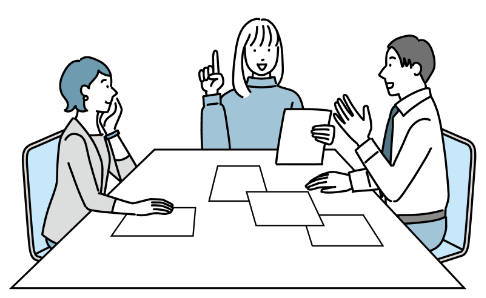- TOP
- デザイン・入稿データについて
- 完全データ入稿
完全データ入稿
デザインソフトで作ったデータでそのまま入稿!
納期短縮にも繋がります
IllustratorやPhotoshop、CLIP STUDIOなどのデザインソフトで
こだわりのデザインを作成したい方は、完全データ入稿がおすすめです。
お見積・ご注文フォームに添付してご入稿ください。
ご入稿後は経験豊富なスタッフがデータに不備がないかチェックし、
お客様と確認してから印刷に進みますので、ご安心ください。
対応可能データ


デザインソフトならではの自由なデザインが可能
網点やグラデーションなどにも対応しています
納期の短縮に繋がる!
データに不備がなければそのまま印刷に進めるので、
納期の前倒し調整が実現しやすくなります
CLIP STUDIO等で作成したデータもOK
IllustratorやPhotoshop以外のソフトで作ったデータも、
Aiファイル・PSDファイルであれば入稿できます
完全データ入稿
デザインソフトで作ったデータでそのまま入稿!
納期短縮にも繋がります
IllustratorやPhotoshop、CLIP STUDIOなどのデザインソフトでこだわりのデザインを作成したい方は、完全データ入稿がおすすめです。
お見積・ご注文フォームに添付してご入稿ください。
ご入稿後は経験豊富なスタッフがデータに不備がないかチェックし、お客様と確認してから印刷に進みますので、ご安心ください。

対応可能データ

デザインソフトならではの
自由なデザインが可能
網点やグラデーションなどにも対応しています
納期の短縮に繋がる!
データに不備がなければそのまま印刷。
納期の前倒し調整がしやすくなります。
CLIP STUDIO等で作成したデータもOK
IllustratorやPhotoshop以外のソフトで作ったデータも、Aiファイル・PSDファイルであれば入稿できます
入稿データ形式別 入稿用データ作成方法
入稿データ形式ごとに完全データ入稿のルールが異なります。
それぞれのルールをまとめたページを下記にご用意しましたので、データ作成時に確認のうえご入稿ください。

イラストレーター形式の入稿方法
| 保存形式 | Adobe Illustrator ai形式 (ファイル名:○○○.ai) |
|
|---|---|---|
| バージョン | 指定ありません | |
| カラーモード | CMYK(シアン、マゼンタ、イエロー、ブラック) | |
| 印刷方法別 入稿データの作り方 |
印刷方法別 入稿データの作り方 |
1色印刷、箔押し、レーザー彫刻
デザイン部分は黒1色(K100%)のみで作成しご入稿ください。印刷色指定はDICもしくはPantoneで上記を参考にご指定ください。
※レーザー彫刻は印刷色指定ができません  1色印刷、箔押し、レーザー彫刻
 デザイン部分は黒1色(K100%)のみで作成しご入稿ください。印刷色指定はDICもしくはPantoneで上記を参考にご指定ください。
※レーザー彫刻は印刷色指定ができません 2色~3色印刷
 印刷色ごとにレイヤーを分けて、それぞれ黒1色(K100%)またはご指定の印刷色で作成し入稿ください。レイヤーが同じでも色が分かれていれば大丈夫です。
|
|
2色~3色印刷
印刷色ごとにレイヤーを分けて、それぞれ黒1色(K100%)またはご指定の印刷色で作成し入稿ください。レイヤーが同じでも色が分かれていれば大丈夫です。
 |
||
|
フルカラー印刷、
オンデマンド・オフセット台紙印刷 カラーモードはCMYKでご入稿ください。カラーモードがRGBになっていると印刷時にCMYKに変換され色が暗く沈んでしまいます。
 |
フルカラー印刷、
オンデマンド・オフセット台紙印刷  カラーモードはCMYKでご入稿ください。カラーモードがRGBになっていると印刷時にCMYKに変換され色が暗く沈んでしまいます。
|
|
| 印刷色の指定 について |
1色、2色、3色印刷と箔押し印刷の色指定は、入稿するデータの中に明記(※上記画像ご参照ください)または 見積依頼フォーム・注文依頼フォームの印刷色指定欄に明記してください。 | |
| レイヤーとは:IllustratorやPhotoshopの階層機能のことです。 |
データ作成上の注意点
文字(テキスト)はアウトライン化する


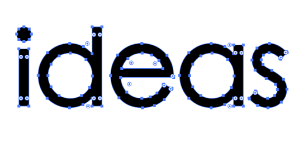
文字(テキスト)は入稿後に文字化けを起こす可能性があるため、「アウトライン化」をお願いいたします。
一度アウトライン化したフォントは元に戻すことができないため、アウトライン前のバックアップを必ずお取りください。
アウトライン化とは:文字情報を破棄し、線で構成されたパーツに変換する処理です。異なるPC間での文字化けを防止します。
アウトライン処理の仕方
「選択」→「すべて」で全てのオブジェクトを選択し、メニューバーの「書式」→「アウトラインを作成」を選択します。
※アウトライン前に「オブジェクト」→「すべてをロック解除」で全てのオブジェクトのロックを解除してください。
細かい線・文字はつぶれやカケに注意する
トートバッグによく使われる12ozキャンバス、シーチング、
ノートの印刷サンプルです。
文字の場合、画数が多いとつぶれやカスレが発生しやすくなります。
また、ベタの広い面に白ヌキ線、白ヌキ文字のデザインは
インクの盛り上がりでつぶれやすくなるので、
十分な線幅、文字サイズにすることをオススメしています。
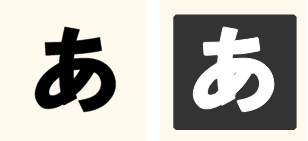 ベタの広い面に白ヌキ線、白ヌキ文字のデザインは
ベタの広い面に白ヌキ線、白ヌキ文字のデザインは
インクの盛り上がりでつぶれやすくなる
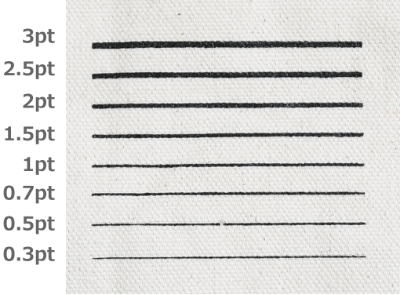
12ozキャンバス/線
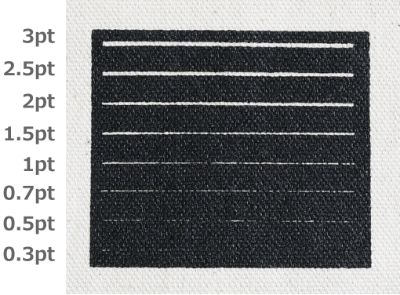
12ozキャンバス/ベタ面に白ヌキ線
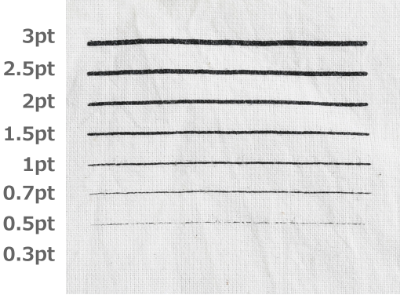
シーチング/線
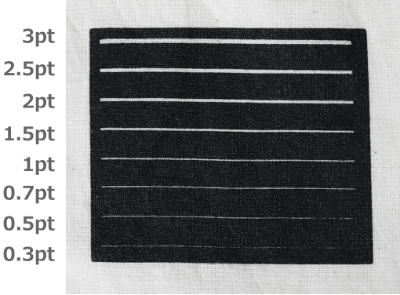
シーチング/ベタ面に白ヌキ線

12ozキャンバス/文字
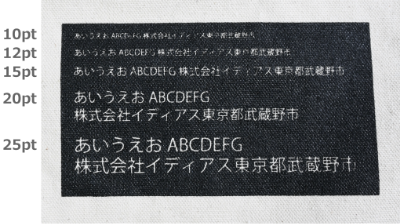
12ozキャンバス/ベタ面に白ヌキ文字
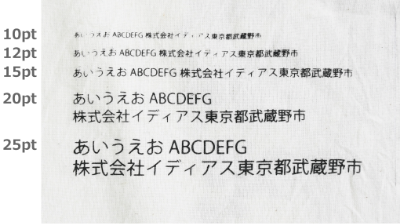
シーチング/文字
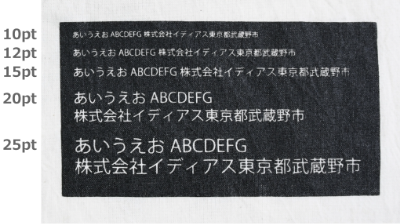
シーチング/ベタ面に白ヌキ文字
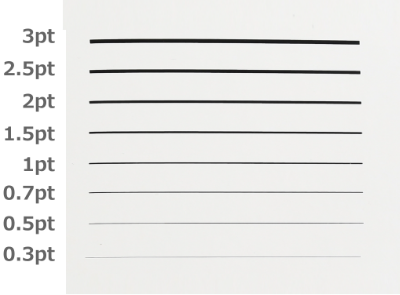
ノート表紙/線
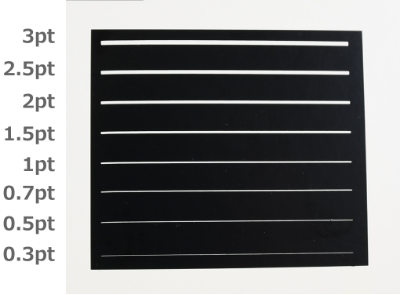
ノート表紙/ベタ面に白ヌキ線
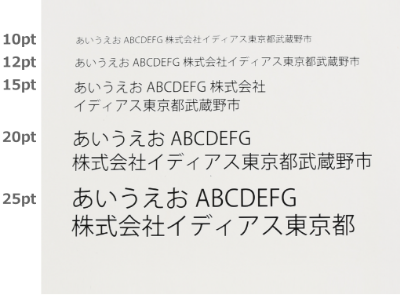
ノート表紙/文字
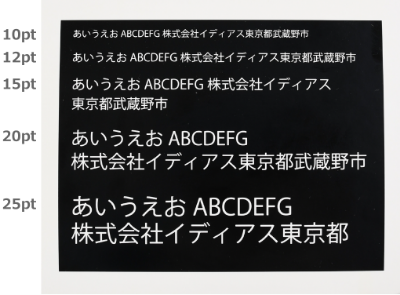
ノート表紙/ベタ面に白ヌキ文字
箔押しの印刷サンプルです。書体(明朝/ゴシック)で文字の出具合も変わります。
画数の多い文字がつぶれやすいです


画像はリンクされた状態または埋め込み処理をする
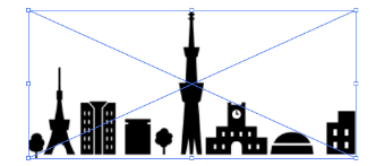
[リンクされた画像でご入稿の場合]
画像の中に青いクロス線が入っている状態がリンクされた画像です。
画像のリンク切れを防ぐため、入稿データ上でご使用の画像をすべてAiデータと同じフォルダに入れてご入稿ください。
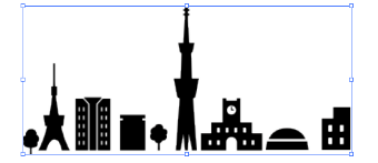
[埋め込み画像でご入稿の場合]
画像を埋め込み、ご入稿いただくことも可能です。
「リンク」パレットを表示、埋め込むリンク画像を選択し、パレットメニュー→「画像を埋め込み」で画像の埋め込みが可能です。
※画像の埋め込み処理をした場合は、別途画像のご入稿は不要です。
ファイルサイズが大きくなる傾向がありますので、ファイルサイズが2MBを超える場合はストレージ便などをご使用ください。
レーザー彫刻の完全データ入稿では、画像の貼り付け埋め込みが出来ません。トレースし、ベクターデータの状態でご入稿ください。
※トレースは弊社でもご対応できます。別途有料トレース費が5,500~8,800円(税込)かかる場合があります。
トレース処理について
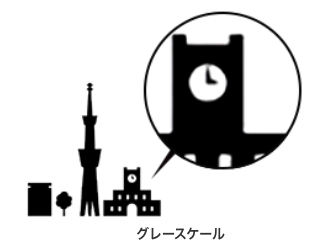

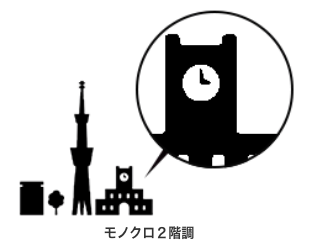
グレースケールのままだと印刷に必要な版をおこせないため、
グレースケールのデータは、
弊社でモノクロ2階調のデータに変換します。
輪郭がはっきりし、境界線の曖昧さがなくなります。

フォトショップ形式の入稿方法
| 保存形式 | Adobe Photoshop psd形式 (ファイル名:○○○.psd) ★レーザー彫刻の完全データ入稿では、Photoshop入稿を受け付けておりません。トレースをしたベクターデータの状態でご入稿ください。※弊社でもトレース対応可能ですが、別途有償トレース費がかかる場合があります。 トレース処理について |
|
|---|---|---|
| バージョン | 指定ありません | |
| カラーモード | フルカラー印刷の場合:CMYK(シアン、マゼンタ、イエロー、ブラック) フルカラー印刷以外の場合:グレースケール または モノクロ2階調 |
|
| 解像度 | カラーモードCMYK または グレースケールの場合:600~1200dpi程度 カラーモードがモノクロ2階調の場合:1200dpi程度 |
|
| 印刷方法別 入稿データの作り方 |
印刷方法別 入稿データの作り方 |
1色印刷、箔押し
グレースケールまたはモノクロ2階調で作成しご入稿ください。印刷色指定はDICもしくはPantoneで上記を参考にご指定ください。
 1色印刷、箔押し
 グレースケールまたはモノクロ2階調で作成しご入稿ください。印刷色指定はDICもしくはPantoneで上記を参考にご指定ください。
2色~3色印刷
 印刷色ごとにレイヤーを分けて、それぞれ黒1色(K100%)またはご指定の印刷色で作成し入稿ください。レイヤーが同じでも色が分かれていれば大丈夫です。
|
|
2色~3色印刷
印刷色ごとにレイヤーを分けて、それぞれ黒1色(K100%)またはご指定の印刷色で作成し入稿ください。レイヤーが同じでも色が分かれていれば大丈夫です。
 |
||
|
フルカラー印刷、
オンデマンド・オフセット台紙印刷 カラーモードはCMYKでご入稿ください。カラーモードがRGBになっていると印刷時にCMYKに変換され色が暗く沈んでしまいます。
 フルカラー印刷、
オンデマンド・オフセット台紙印刷  カラーモードはCMYKでご入稿ください。カラーモードがRGBになっていると印刷時にCMYKに変換され色が暗く沈んでしまいます。
|
||
| 印刷色の指定 について |
1色、2色、3色印刷と箔押し印刷の色指定は、入稿するデータの中に明記(※上記画像ご参照ください)または 見積依頼フォーム・注文依頼フォームの印刷色指定欄に明記してください。 | |
| レイヤーとは:IllustratorやPhotoshopの階層機能のことです。 解像度(dpi)とは:画像の密度を表す数値です。解像度が高いと鮮明になり、低いとガビガビと荒れた画像になります。 |
データ作成上の注意点
テキストレイヤーのラスタライズ化をする
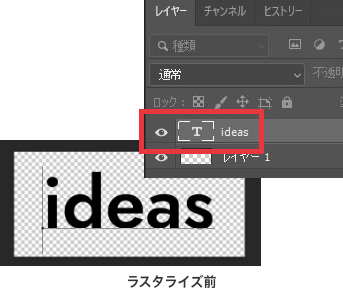

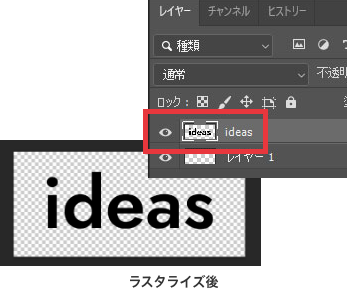
文字(テキスト)はラスタライズ化しないと、入稿後文字化けを起こす可能性があります。
テキストレイヤーは必ずラスタライズ処理してからお送りください。
ラスタライズとは:文字情報・画像情報などレイヤーごとに分かれた情報を統一させ、異なるPC間で文字化けが起こらないようにする処理です。
ラスタライズ処理の仕方
テキストを入力したレイヤーを選択した状態で、『メニューバー レイヤー > ラスタライズ > テキスト』を選択します。
レイヤーアイコンの"T"マークが取れたらラスタライズ処理完了です。
細かい線・文字はつぶれやカケに注意する
トートバッグによく使われる12ozキャンバス、シーチング、
ノートの印刷サンプルです。
文字の場合、画数が多いとつぶれやカスレが発生しやすくなります。
また、ベタの広い面に白ヌキ線、白ヌキ文字のデザインは
インクの盛り上がりでつぶれやすくなるので、
十分な線幅、文字サイズにすることをオススメしています。
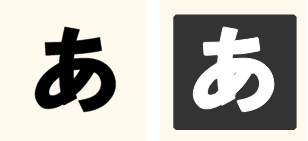 ベタの広い面に白ヌキ線、白ヌキ文字のデザインはインクの盛り上がりでつぶれやすくなる
ベタの広い面に白ヌキ線、白ヌキ文字のデザインはインクの盛り上がりでつぶれやすくなる
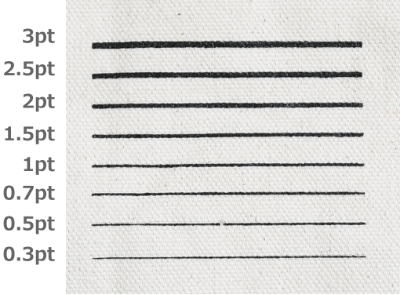
12ozキャンバス/線
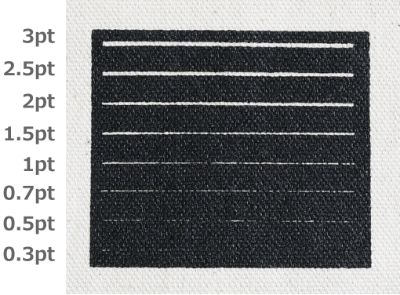
12ozキャンバス/ベタ面に白ヌキ線
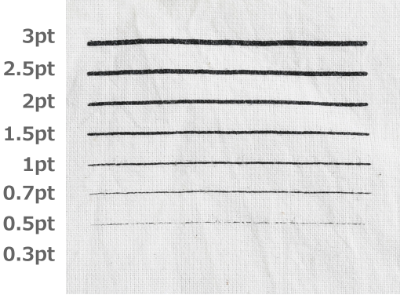
シーチング/線
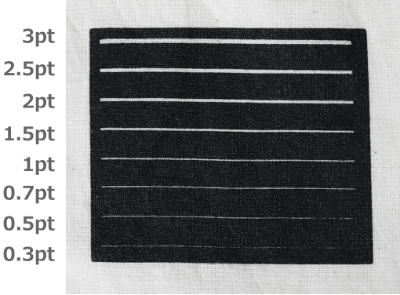
シーチング/ベタ面に白ヌキ線

12ozキャンバス/文字
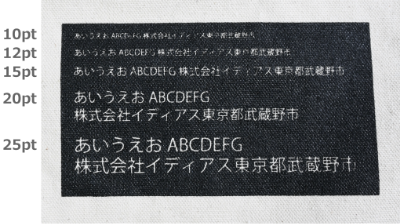
12ozキャンバス/ベタ面に白ヌキ文字
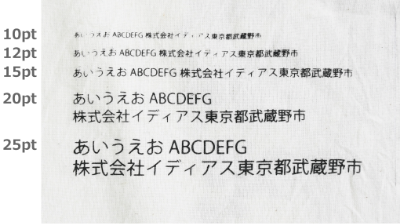
シーチング/文字
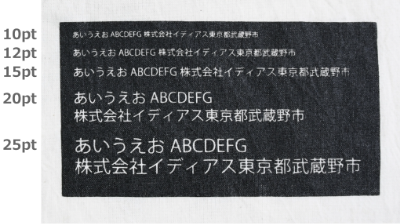
シーチング/ベタ面に白ヌキ文字
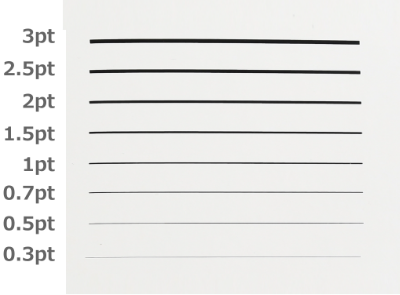
ノート表紙/線
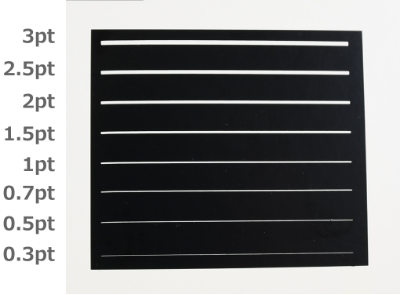
ノート表紙/ベタ面に白ヌキ線
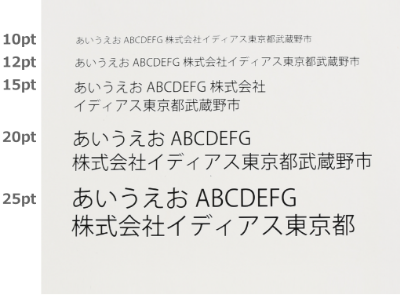
ノート表紙/文字
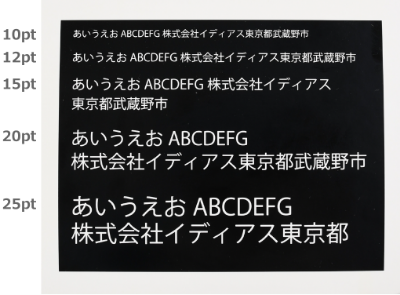
ノート表紙/ベタ面に白ヌキ文字
箔押しの印刷サンプルです。書体(明朝/ゴシック)で文字の出具合も変わります。
画数の多い文字がつぶれやすいです


印刷のがたつきを防ぐため、十分な解像度でご入稿ください


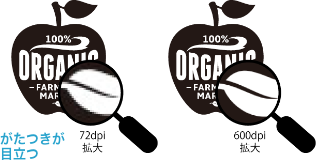


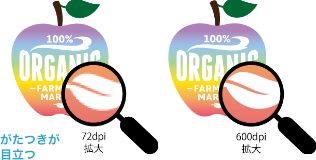
カラーモードがCMYKまたはグレースケールの場合は600~1200dpi程度の解像度、
モノクロ2階調の場合は1200dpi程度の解像度でご入稿ください。
解像度が低い状態でご入稿いただくと、印刷時に絵柄のがたつきが目立つ場合があります。
入稿データのサイズは実際の仕上がりサイズより大きい方がきれいに印刷ができます。(ご入稿後、弊社で希望サイズに編集いたします)
解像度(dpi)とは:画像の密度を表す数値です。解像度が高いと鮮明になり、低いとガビガビと荒れた画像になります。
すべてのレイヤーを統合した状態でご入稿ください
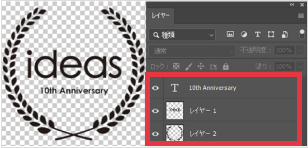

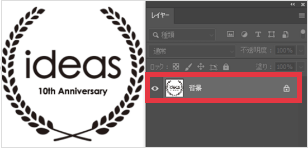
テキストレイヤー(文字)や非表示のレイヤーがあると、予期せぬトラブルの原因となります。
必ずすべてのレイヤーを統合し、「背景レイヤー」1枚にしてからお送りください。
レイヤーとは:IllustratorやPhotoshopの階層機能のことです。
すべてのレイヤー統合の仕方
メニューバーの『レイヤー > 画像を統合』を選択します。「背景」という名前のレイヤー1枚になったら、レイヤー統合された状態です。
入稿方法
以下のいずれかの方法から入稿方法をお選びください。
事前に入稿データの確認をされたいお客様は、
見積依頼フォーム または 注文依頼フォームからご入稿
お選びいただいた商品ページの見積依頼フォーム・注文依頼フォーム内
ご希望のデータをアップロードしてください。
・1ファイル50MBまで
・イラストレーター以外のデータしかお持ちでない場合は、一度ご入稿いただきスタッフにご相談ください。
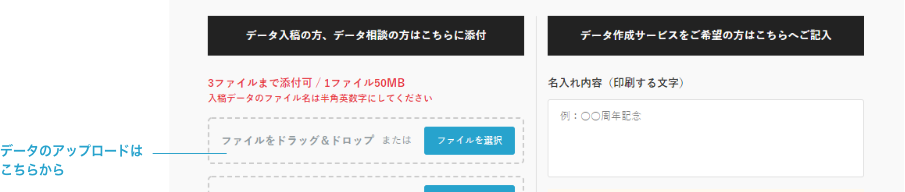
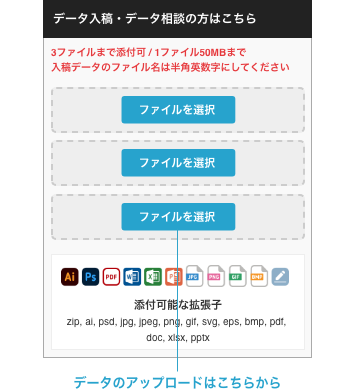
担当者宛にメールでご入稿
見積依頼フォーム、注文依頼フォームを送信後でもデータのご入稿は可能です。
上記フォームを弊社で受付後、お客様1人1人に担当がつきます。
担当から翌営業日中にご依頼受付のご連絡をメールでいたしますので、
入稿用データがご用意でき次第、担当宛にメールでデータをご入稿ください。
2MBを超えるデータの場合は、ギガファイル便などのストレージ便をご利用ください。
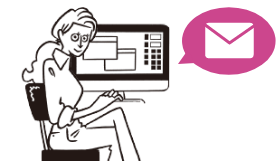
お問い合わせフォームからご入稿
印刷色、配置、デザインのご相談や、注文・見積依頼の前に入稿データの確認をしたい場合など
ご入稿データの事前確認をご希望の場合は問い合わせフォームからデータを添付の上お問い合わせいただくことが可能です。
ご希望の商品ページ もしくは ホームページの右上メニューのお問い合わせボタンを押し、ご相談内容と合わせてデータのアップロード、送信をしてください。
※Excel、Word、Powerpointファイルはそのまま添付できません。zip形式に圧縮することでアップロード可能です。
商品の素材、形によって印刷の仕上がりが変わるため、お問い合わせの際はご検討されている
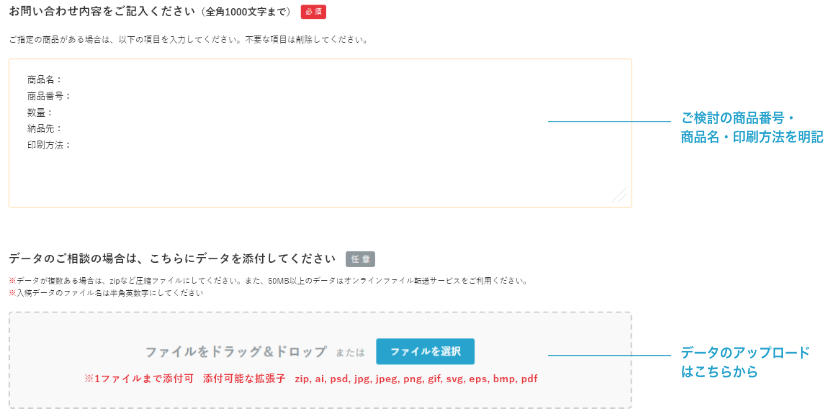
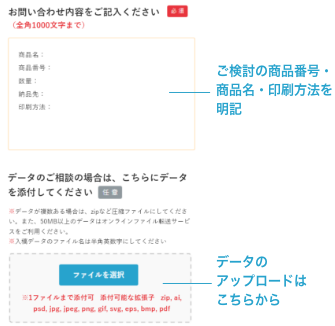
よくある質問
- 持っているデータが印刷に問題がないか確認したい。
- 見積依頼フォーム・注文依頼フォーム・お問い合わせフォームに添付していただくか、
弊社担当スタッフ宛にメールでデータをお送りください。 - 印刷範囲が知りたい。
- 商品や印刷方法によって異なります。
印刷範囲は各商品ページの『名入れ(印刷)』説明にある『印刷範囲』の項目をご確認ください。 - 印刷の位置の指定、レイアウトの指定がしたい。
- 商品の印刷範囲内でしたら、自由にレイアウト・指定することができます。「右下隅に」「飲み口から70㎜下に」など、お気軽にご相談ください。
入稿データ内やフォーム備考欄にご明記いただくと、よりスムーズに印刷見本画像をお作りできます。 - 入稿後にデータの変更をしたい。
- 校了前でしたら変更可能です。担当スタッフにご連絡ください(※ご納品日の調整が必要になる場合がございます)。
校了後の場合、印刷所での進行具合によって対応ができます。まず担当スタッフまで至急ご連絡ください。 - 名入れ見本画像を修正・追加したい。
- 名入れ見本画像は1点まで無料となりますが、大幅な修正や2パターン以上作成する場合は1点につき1100円(税込)の追加料金がかかります。
印刷色の変更のみ、無償で修正可能です。
デザイン・入稿データについて
他のデザイン作成方法と比較したい
選べるデザイン方法デザイン・入稿データについて
他のデザイン作成方法と比較したい
選べるデザイン方法気軽にデザインしてみたい
デザインシミュレーターデータ作成はおまかせしたい
データ作成サービスこだわりデザインで入稿したい
完全データ入稿





 Illustrator
Illustrator